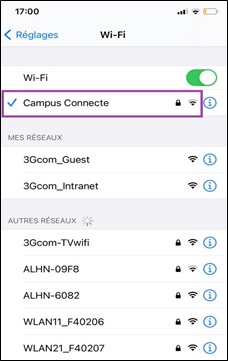Coisissez votre systeme d'exploitation
Suivez les étapes
Etape 1
Cliquer ICI pour télécharger le fichier d’installation
Etape 2
1-Aller aus paramatres de l'appareil et cliquer sur profil téléchargé pour lancer l'installation
2-Cliquer sur "installer" puis encore fois sur "installer" pour confirmer
Le profil sera installer sur votre apareil
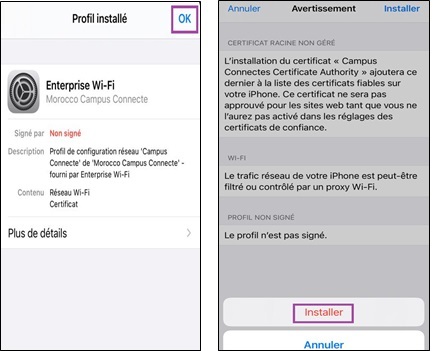
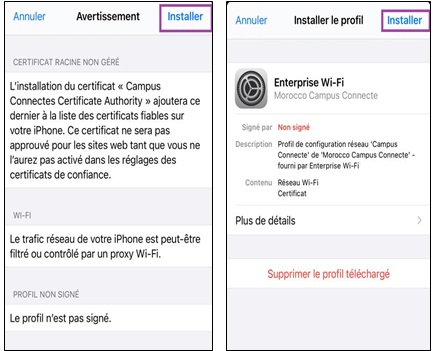
Etape 3
Afficher les wifi disponibles, puis choisir "Campus connecté"
Vous serez connecter automatiquement au reseau
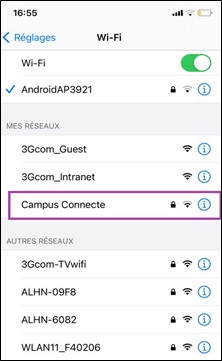
Etape 4
Modifier les paramétrés comme sur la photo en bas:
1-Renseigner le nom d’utilisateur
| Votre nom d’utilisateur se construit de la manière suivante : login@univ.ma c'est votre identifiant de messagerie universitaire habituel. |
2-Renseigner le mot de passe
| Le mot de passe est celui que vous utilisez habituellement pour vous connecter à votre messagerie universitaire |
3-Vérifier que tous les paramètres ont été configurés correctement puis cliquez sur "Executer".
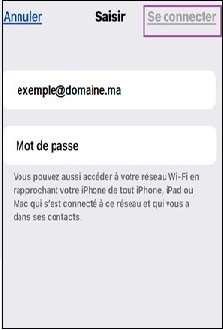
Vous etes connécté